Page 1
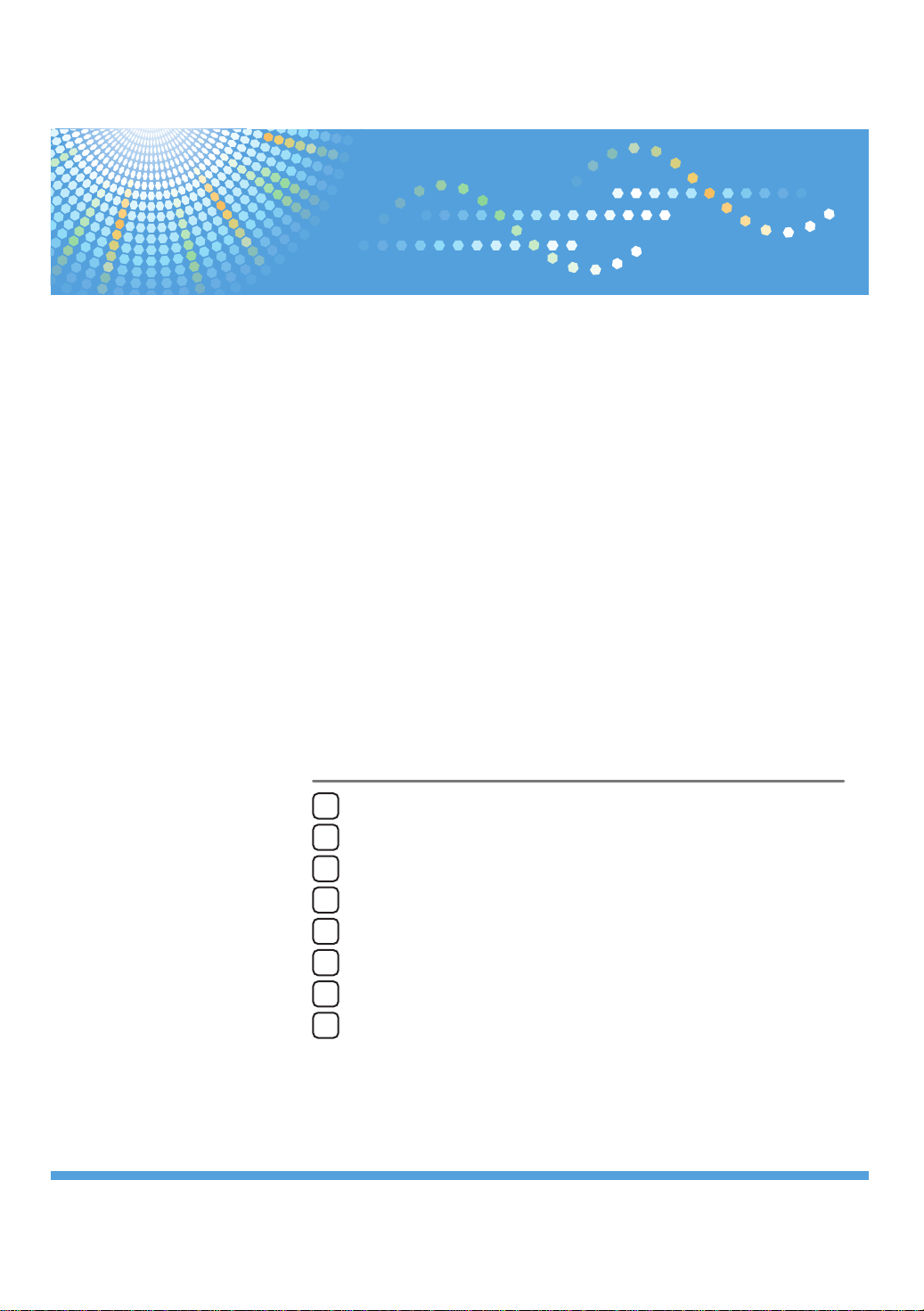
VM Card
Manuel utilisateur
Manuel des paramètres des
fonctions étendues pour le Web
Introduction
1
Écrans
2
Paramètres de démarrage
3
Info fonctions avancées
4
Installer
5
Désinstaller
6
Outils administrateur
7
Annexe
8
Lisez attentivement ce manuel avant d’utiliser ce produit et conservez-le à portée de main pour référence ultérieure.
Page 2
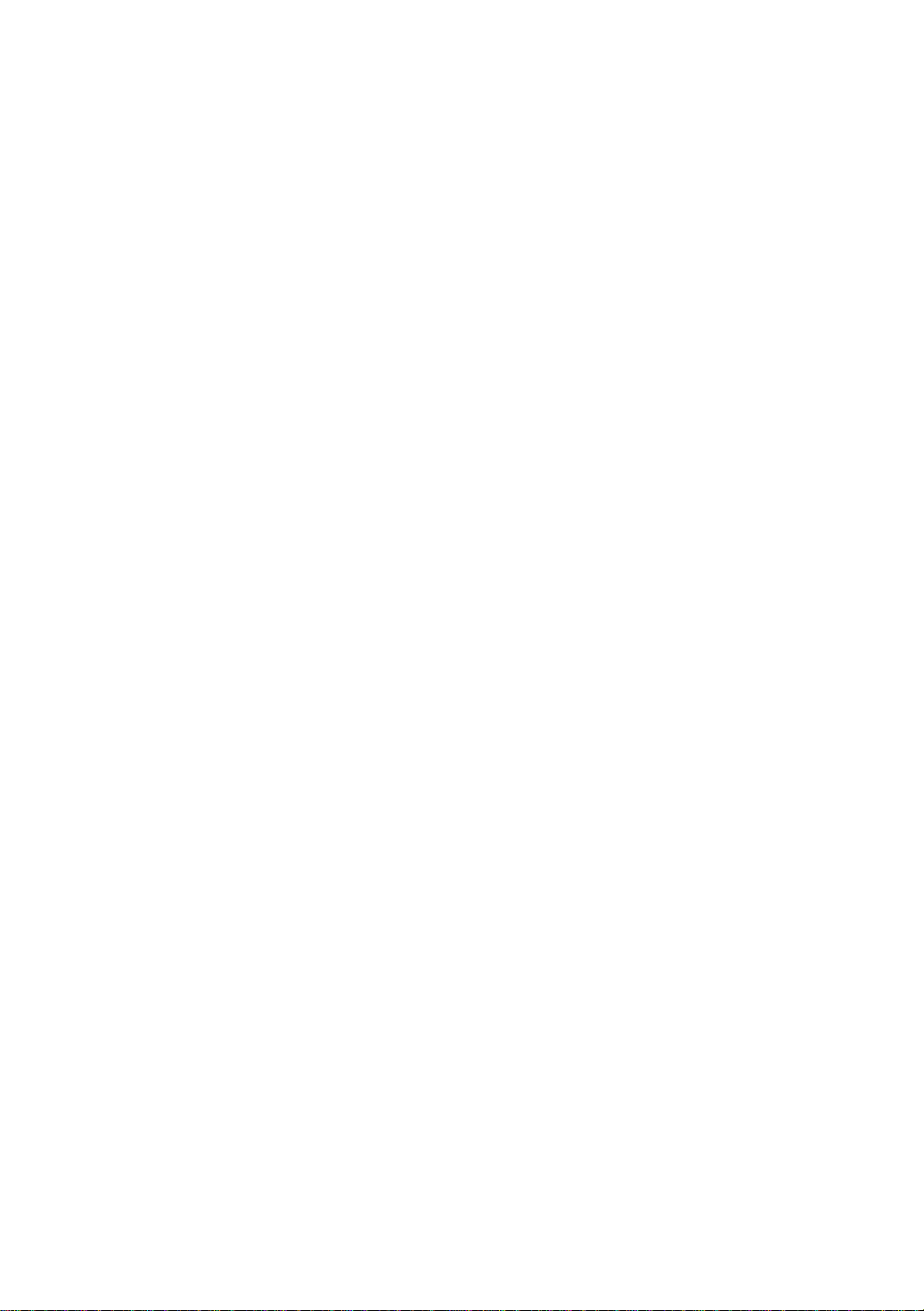
Page 3
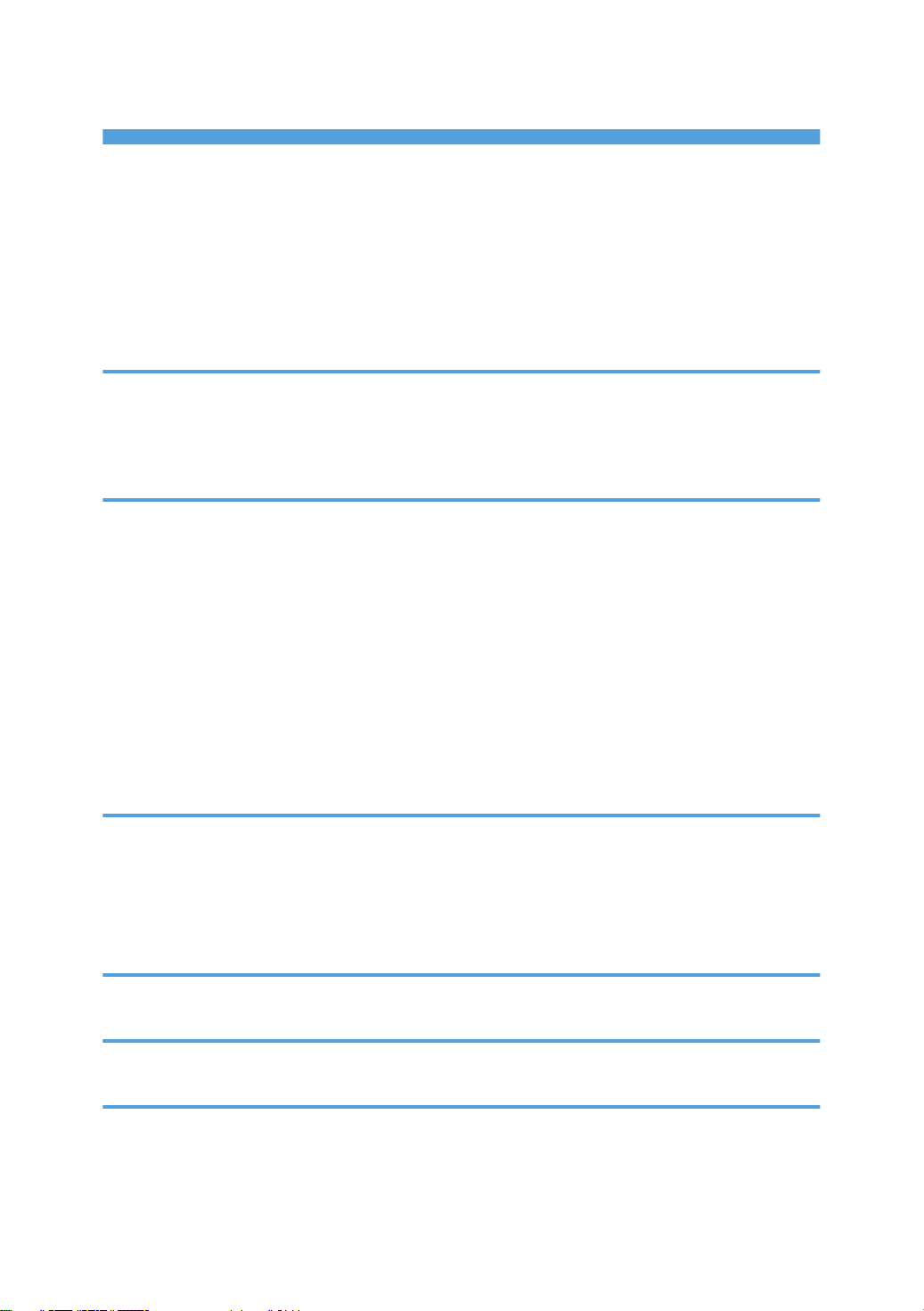
TABLE DES MATIÈRES
Avertissement......................................................................................................................................................3
Important.........................................................................................................................................................3
Comment lire ce manuel.....................................................................................................................................
Symboles.........................................................................................................................................................4
Remarques......................................................................................................................................................4
À propos de l'adresse IP................................................................................................................................4
1. Introduction
En quoi consistent les fonctions avancées ?......................................................................................................5
Types de fonctions avancées.........................................................................................................................
Le présent manuel...............................................................................................................................................6
2. Écrans
Affichage de l'écran de fonctionnement...........................................................................................................7
Ouverture de session en tant qu'administrateur...........................................................................................7
Écrans de Web Image Monitor.........................................................................................................................9
Écran Configuration de démarrage..............................................................................................................
Écran Informations de Fonction Étendue....................................................................................................11
Écran Installer...............................................................................................................................................13
Écran Désinstaller.........................................................................................................................................14
Écran Outils administrateur.........................................................................................................................15
4
5
9
Autres écrans................................................................................................................................................17
3. Paramètres de démarrage
Activation et désactivation des fonctions étendues.......................................................................................21
Activation de fonctions étendues................................................................................................................21
Désactivation des fonctions étendues........................................................................................................23
Définition de priorité........................................................................................................................................25
4. Info fonctions avancées
Affichage des informations de fonctions étendues........................................................................................27
5. Installer
Installation de fonctions étendues...................................................................................................................29
6. Désinstaller
Désinstallation des fonctions étendues...........................................................................................................31
1
Page 4

7. Outils administrateur
Définition de la hauteur de tas et d'empilement.............................................................................................33
Paramètres Web Service.................................................................................................................................35
Activation/désactivation des protocoles de communication...................................................................35
8. Annexe
Marques commerciales...................................................................................................................................37
INDEX.............................................................................................................................................................39
2
Page 5
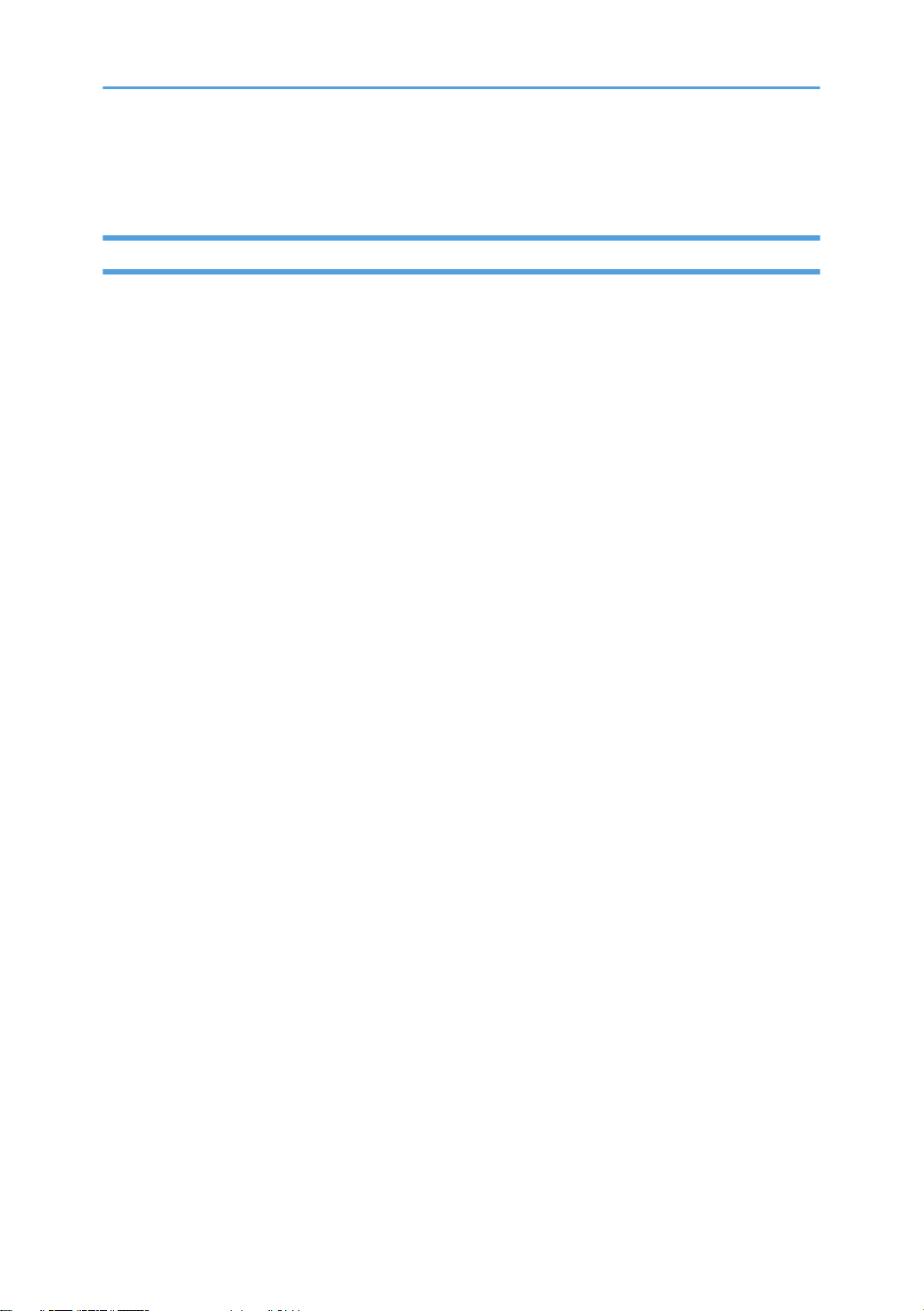
Avertissement
Important
En aucun cas la société ne peut être tenue responsable de dommages directs, indirects, particuliers,
secondaires ou immatériels résultant du maniement ou du fonctionnement de l'appareil.
3
Page 6
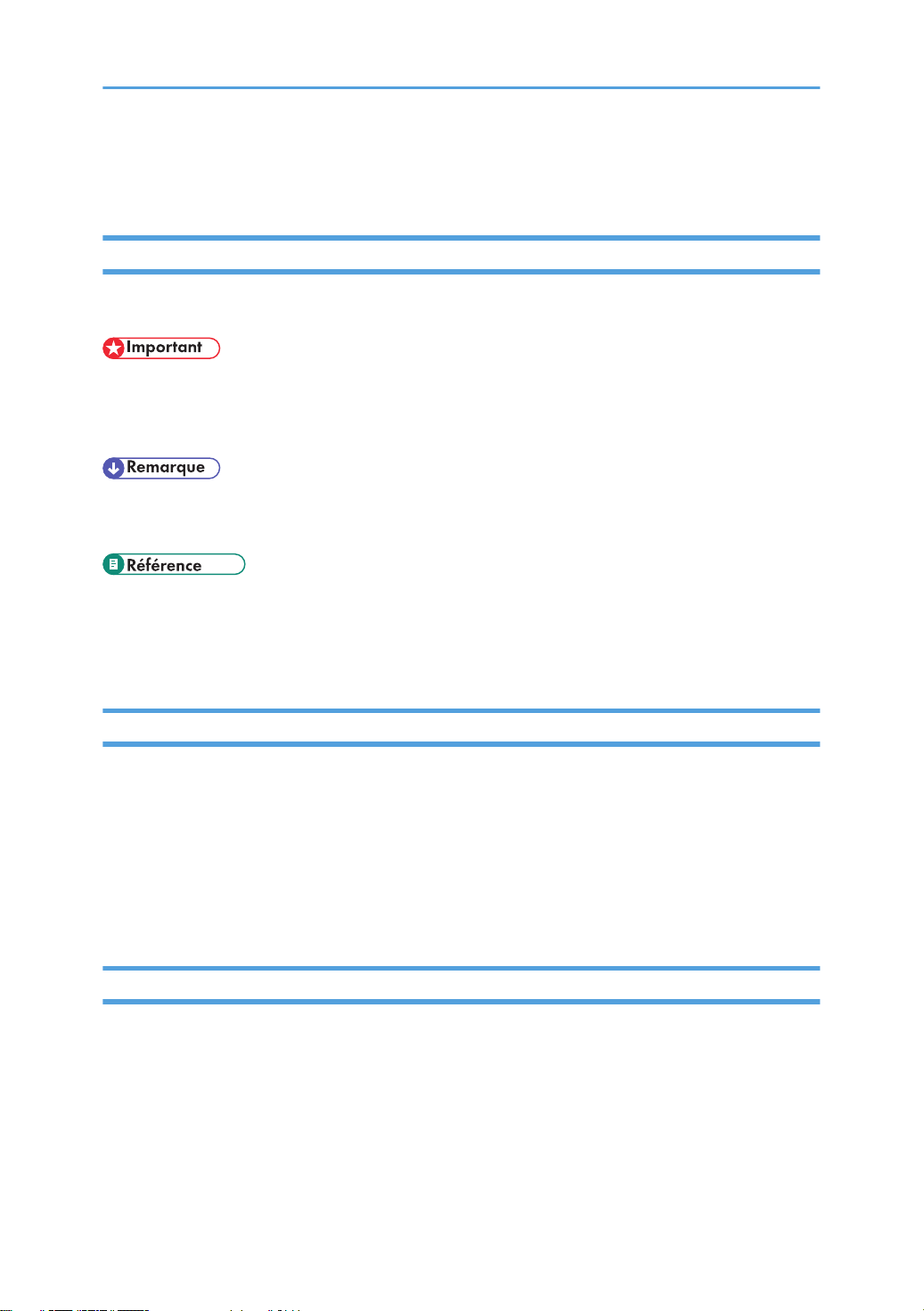
Comment lire ce manuel
Symboles
Ce manuel utilise les symboles suivants :
Attire votre attention sur les points essentiels pour un maniement approprié de l'appareil, et explique les
raisons éventuelles des incidents papier, des dégâts infligés aux pièces originales ou de la perte de
données. Assurez-vous de lire ces explications.
Fournit des explications supplémentaires sur les fonctions de l'appareil, et des instructions sur la résolution
d'erreurs d'utilisateur.
Ce symbole est situé en fin de section. Il indique où vous pouvez trouver d'autres informations importantes.
[ ]
Indique le nom des touches apparaissant sur l'écran ou le panneau de commande de l'appareil.
Remarques
Le contenu de ce manuel peut être sujet à des modifications sans avertissement préalable.
Certaines illustrations de ce manuel peuvent être légèrement différentes de l'appareil.
Il est possible que certaines options ne soient pas disponibles dans certains pays. Pour plus de détails,
veuillez contacter votre revendeur.
Selon le pays où vous résidez, certaines unités peuvent être en option. Pour plus de détails, veuillez
contacter votre revendeur.
À propos de l'adresse IP
Dans ce manuel, "adresse IP" couvre les environnements IPv4 et IPv6. Veuillez vous reporter aux instructions
qui concernent votre environnement.
4
Page 7
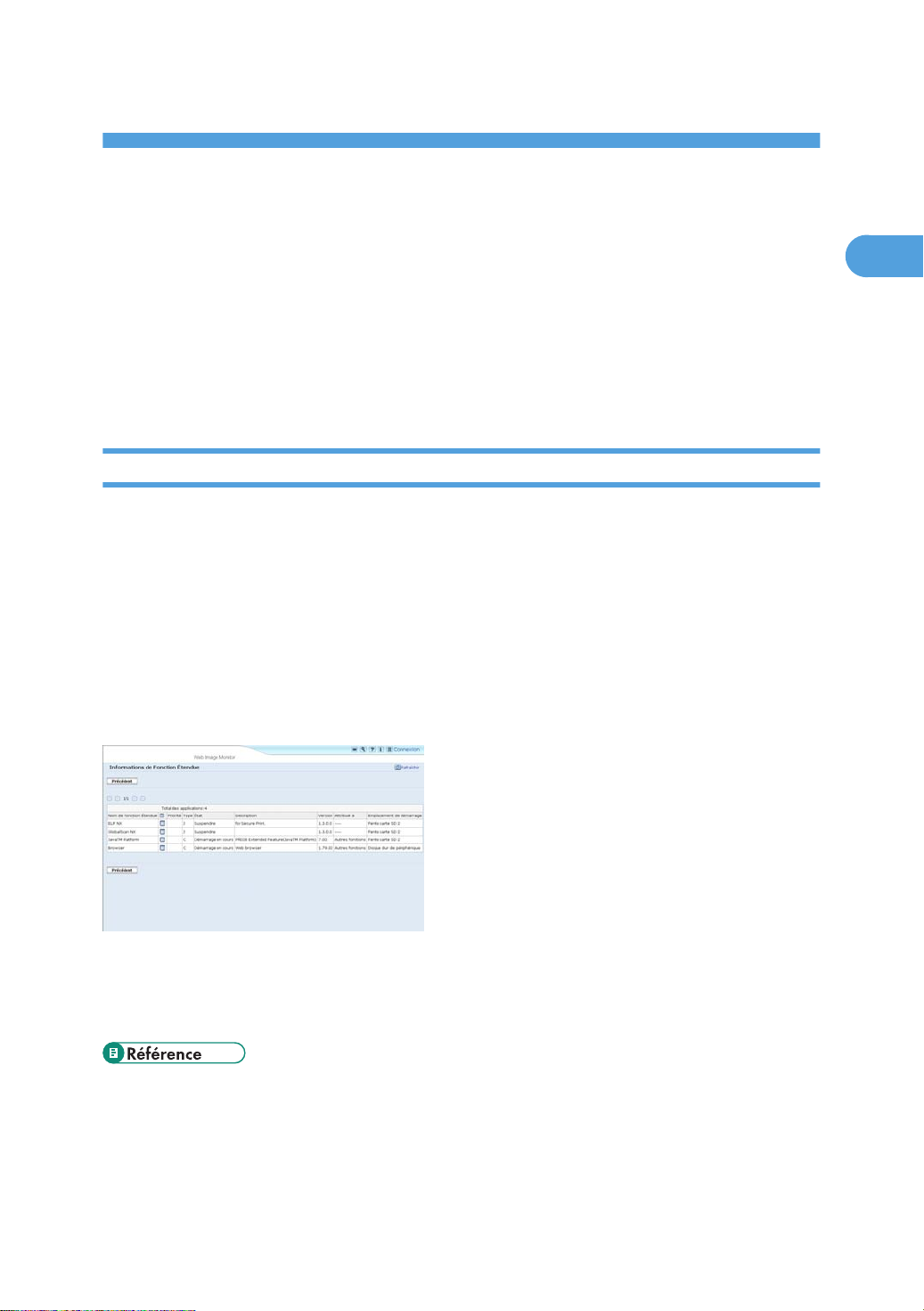
1. Introduction
1
En quoi consistent les fonctions avancées ?
Les "fonctions avancées" sont des fonctions (applications) vous permettant d'utiliser ce périphérique plus
facilement.
fonctions avancées installées sur un périphérique diffèrent selon les besoins de l'utilisateur. Pour obtenir
Les
des renseignements complémentaires au sujet des fonctions avancées installées sur votre périphérique,
contactez l'administrateur du périphérique.
Types de fonctions avancées
Les fonctions avancées sont classées selon deux types en fonction de l'environnement de développement :
le type J *1 et le type C *2.
Fonctions avancées de type J
Ces fonctions (applications) sont développées en Java.
Fonctions avancées de type C
*1
*2
Ces fonctions (applications) sont développées en langage C.
La colonne "Type" de la liste qui s'affiche dans l'écran de Web Image Monitor vous permet de vérifier le
type de fonctions avancées utilisé.
Pour plus de détails, consultez "Écrans de Web Image Monitor".
*1
Version du langage Java pour applications logicielles embarquées
*2
Version du langage C pour applications logicielles embarquées
• P.9 "Écrans de Web Image Monitor"
5
Page 8
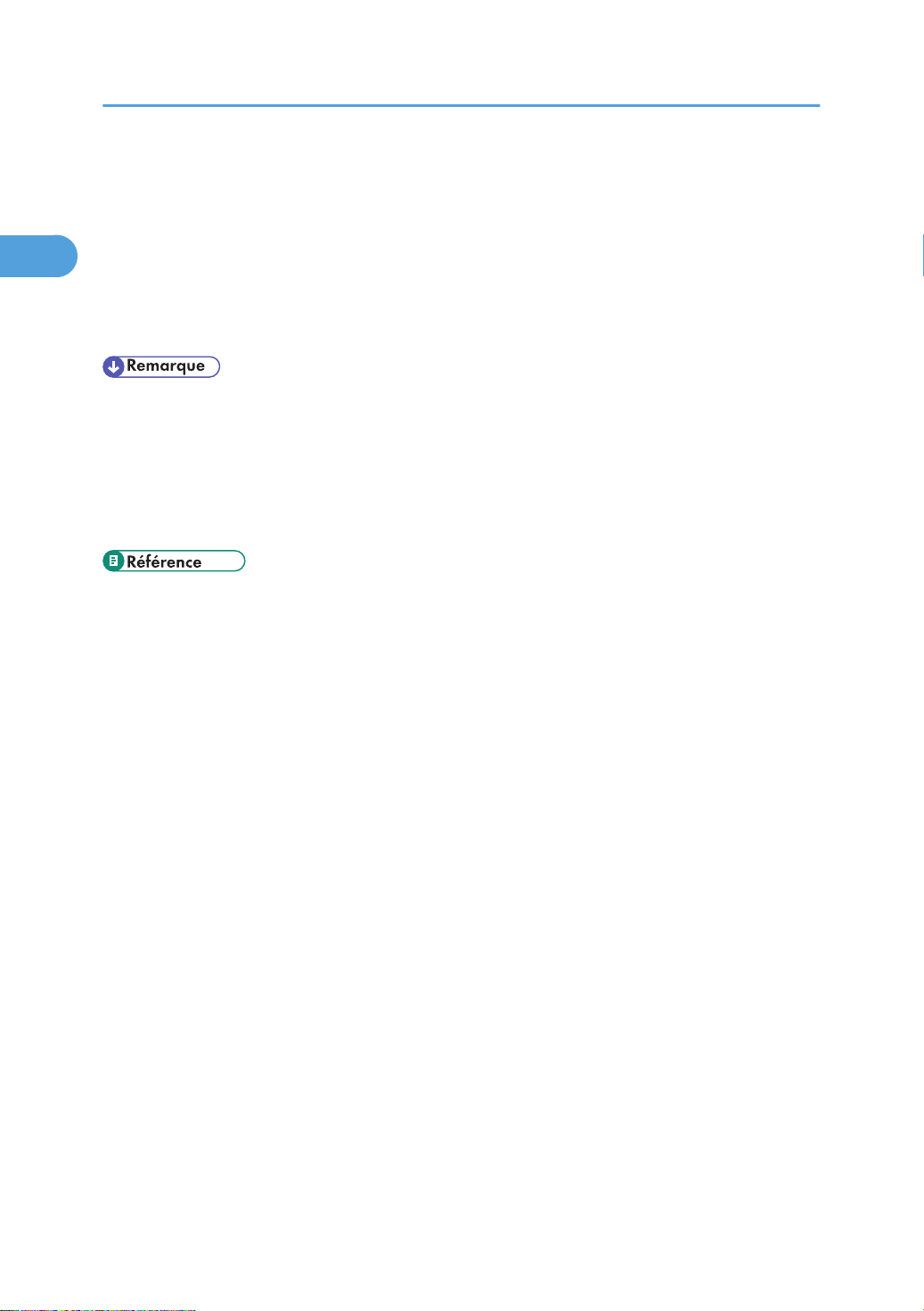
1. Introduction
1
Le présent manuel
Le présent manuel traite des options [Configuration de démarrage], [Informations de Fonction Étendue],
[Installer], [Désinstaller] et [Outils administrateur], qui sont liées aux fonctions avancées de vos
périphériques.
Si les méthodes de fonctionnement varient selon le type de fonction avancée, alors celles-ci sont traitées
dans des descriptions distinctes.
• Les options [Paramètre de démarrage programme supplémentaire], [Installer programme
supplémentaire], [Désinstaller programme supplémentaire], [Fonctions Étendues Copie] et [Copier
données de sauvegarde carte] des paramètres de fonctions avancées ne sont pas utilisées et ne
des
sont donc pas abordées dans ce manuel. Pour obtenir des informations sur ces options, consultez
votre représentant commercial ou le SAV.
• Vérifiez les fonctions avancées générales auprès de l'administrateur.
• P.5 "Types de fonctions avancées"
6
Page 9
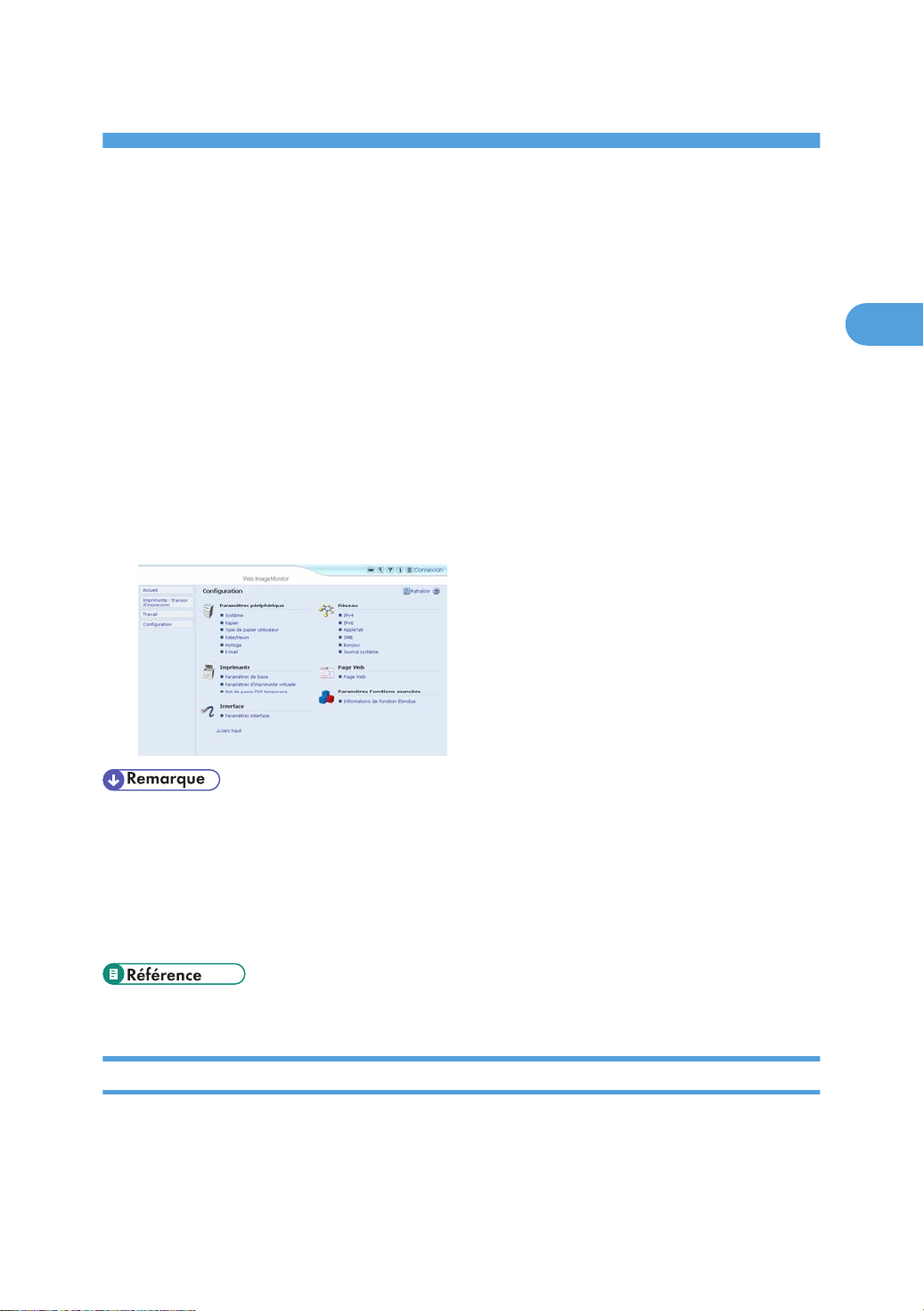
2. Écrans
2
Affichage de l'écran de fonctionnement
Utilisez le menu [Configuration] de Web Image Monitor afin d'afficher l'écran de fonctionnement.
1. Ouvrez votre navigateur Internet.
2. Dans la barre d'adresses, saisissez l'adresse URL http://(adresse IP du périphérique dont
vous souhaitez afficher l'état)/, puis appuyez sur la touche Entrée de votre clavier.
La page d'accueil de Web Image Monitor s'affiche.
3. Cliquez
Monitor.
Le menu de configuration s'affiche dans la partie droite de l'écran.
4. "Paramètres Fonctions avancées", cliquez sur les éléments que vous souhaitez utiliser.
• Pour plus de détails sur les paramètres que vous devez définir afin d'utiliser Web Image Monitor,
reportez-vous au manuel Informations Configuration du réseau et du système ou au Manuel du
logiciel.
•
Pour définir les options [Configuration de démarrage], [Installer], [Désinstaller] ou [Outils
administrateur], vous devez ouvrir une session en tant qu'administrateur. Pour plus de détails, reportezvous à "Ouverture de session en tant qu'administrateur".
sur [Configuration] dans le menu situé dans la partie gauche de l'écran Web Image
• P.7 "Ouverture de session en tant qu'administrateur"
Ouverture de session en tant qu'administrateur
Pour définir les options [Configuration de démarrage], [Installer], [Désinstaller] ou [Outils administrateur],
devez ouvrir une session en tant qu'administrateur. Saisissez un nom d'utilisateur et un mot de passe,
vous
puis ouvrez la session.
7
Page 10
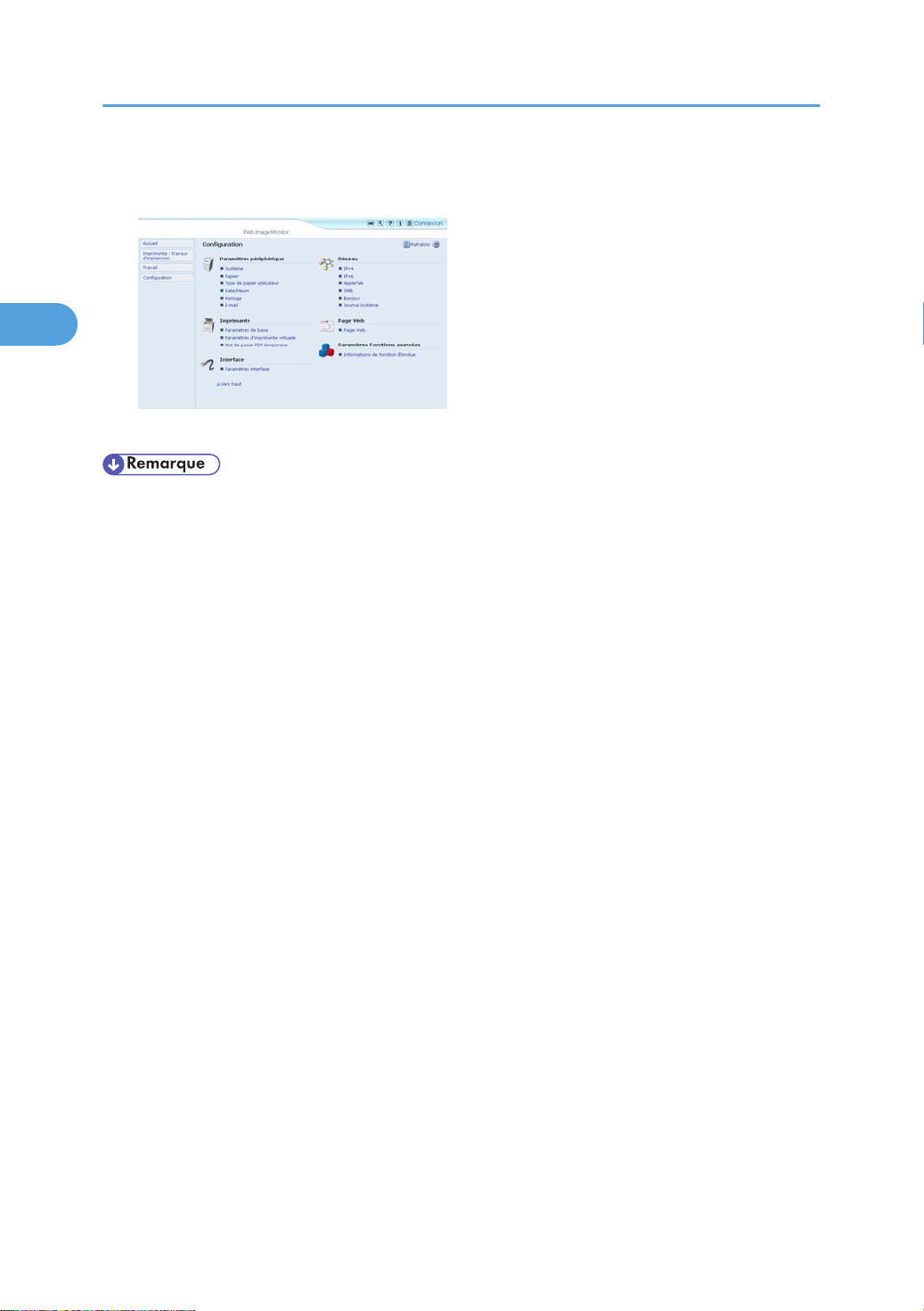
2. Écrans
2
1. Cliquez sur [Connexion] dans le coin supérieur droit de la page d'accueil de Web Image
Monitor.
2. Saisissez un nom et un mot de passe d'utilisateur, puis cliquez sur [Connexion].
• Pour
• Il n'est pas nécessaire d'ouvrir une session en tant qu'administrateur si vous n'utilisez que l'option
plus d’informations sur le nom de connexion et le mot de passe, contactez votre administrateur.
Informations de Fonction Étendue.
8
Page 11
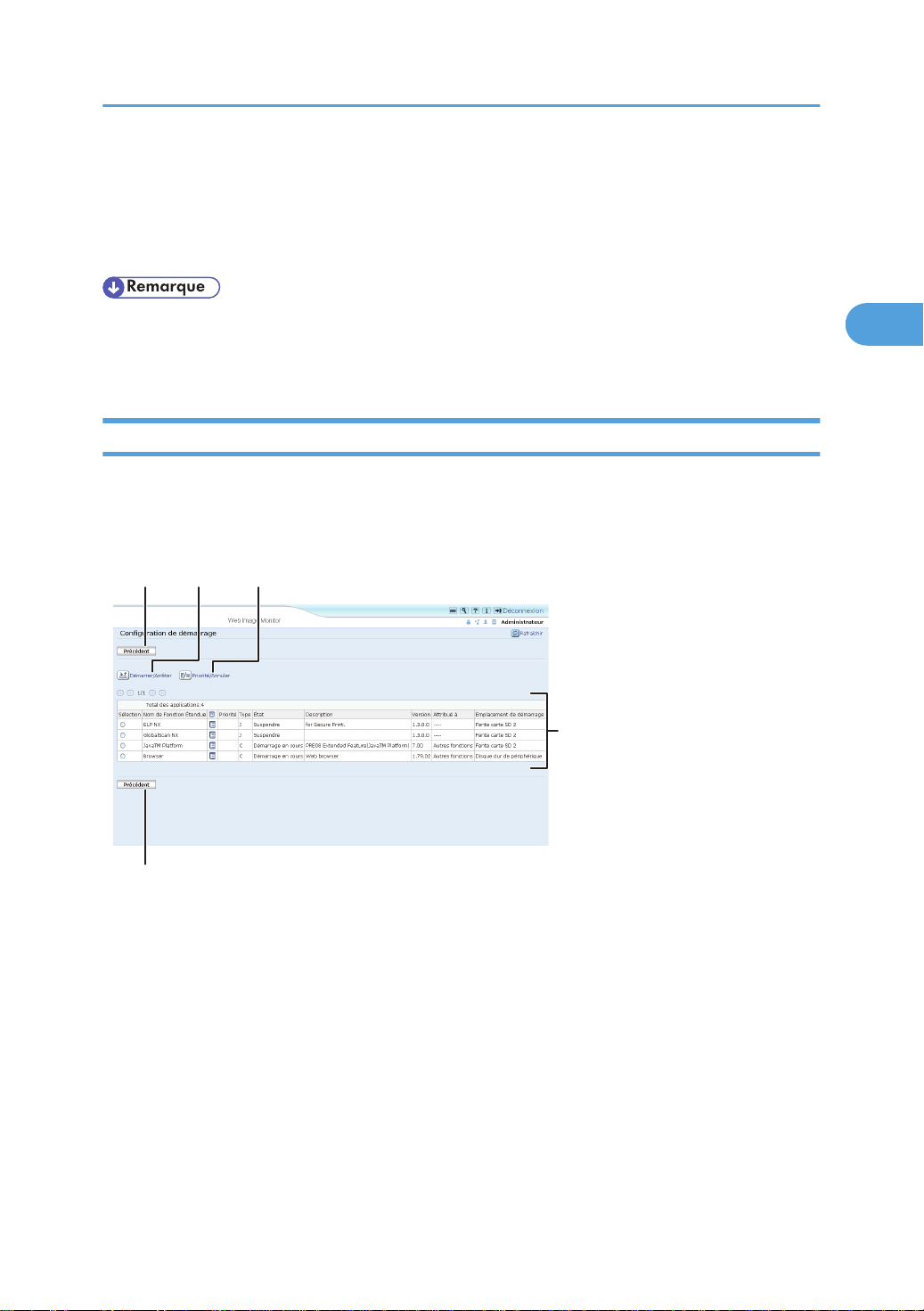
12 3
4
1
FR BXX001
Écrans de Web Image Monitor
2
Écrans de Web Image Monitor
Les informations ci-après traitent des options d'écran [Configuration de démarrage], [Informations de
Fonction Étendue], [Installer], [Désinstaller] et [Outils administrateur].
• Les écrans [Paramètre de démarrage programme supplémentaire], [Installer programme
supplémentaire], [Désinstaller programme supplémentaire], [Fonctions Étendues Copie] et [Copier
des données de sauvegarde carte] ne sont pas disponibles.
Écran Configuration de démarrage
Cette section traite des différents éléments de l'écran Configuration de démarrage.
Pour plus d'informations sur les fonctions que vous pouvez exécuter à l'aide de cet écran, reportez-vous
à "Configuration de démarrage".
1. [Précédent]
Cliquez sur ce bouton afin de retourner au menu [Configuration] de Web Image Monitor.
[Démarrer/Arrêter]
2.
Cliquez sur ce bouton afin de définir la fonction étendue sélectionnée sur "Démarrage en cours" ou "Arrêter".
3. [Priorité/Annuler]
Cliquez sur ce bouton afin de définir le paramètre "Priorité" de la fonction étendue de type J sélectionnée ou
bien d'annuler le paramètre "Priorité". Pour plus d'informations, reportez-vous à "Définition de la priorité".
4. Liste des fonctions étendues
Affiche une liste des fonctions étendues installées.
9
Page 12
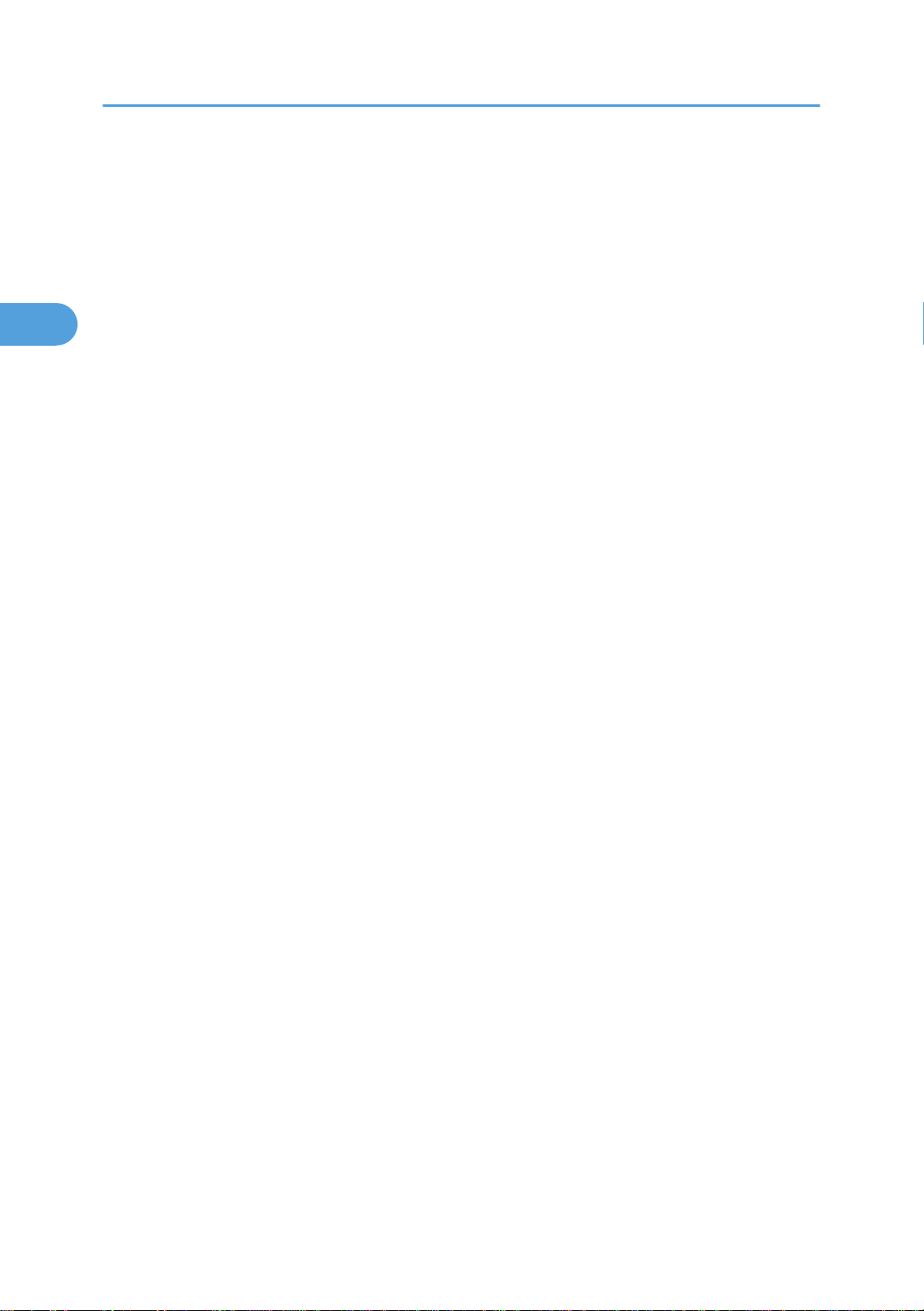
2. Écrans
2
Sélection
• Cliquez sur la case d'option de la fonction étendue que vous souhaitez définir sur "Démarrage en
cours" ou "Arrêter". Cliquez sur [Démarrer/Arrêter] une fois la sélection effectuée.
• Cliquez sur la case d'option de la fonction étendue de type J que vous souhaitez définir ou dont vous
souhaitez annuler le paramètre "Priorité". Cliquez sur [Priorité/Annuler] une fois la sélection effectuée.
Nom de Fonction Étendue
Affiche le nom des fonctions étendues.
Propriétés
Affiche un écran d'information relatif à la fonction étendue, qui permet de vérifier son icône [Propriétés].
Pour plus d'informations, reportez-vous à "Informations de Fonction Étendue".
Priorité
Si plusieurs fonctions étendues de type J *1 sont installées, alors elles s'affichent selon le paramètre "Priorité".
Type
Affiche le type des fonctions étendues. Pour plus d'informations, reportez-vous à "Types de fonctions
étendues".
État
Affiche l'état des fonctions étendues.
• Démarrage en cours
Les fonctions étendues sont activées.
• Arrêter
Les fonctions étendues sont désactivées.
• Suspendre
Seules les fonctions étendues de type J *1 s'affichent.
Les fonctions étendues sont activées, mais sont mises en veille.
• Attente
Seules les fonctions étendues de type C *2 s'affichent.
Les fonctions étendues s'activent à la réinitialisation du périphérique.
• Fin
Seules les fonctions étendues de type C *2 s'affichent.
Les fonctions étendues se désactivent à la réinitialisation du périphérique.
Description
Affiche une description sommaire des fonctions étendues.
Version
Affiche la version des fonctions étendues.
Attribué à
Affiche le nom de la touche de fonction attribuée à la fonction étendue.
Emplacement de démarrage
Affiche l'emplacement d'installation des fonctions étendues.
10
Page 13
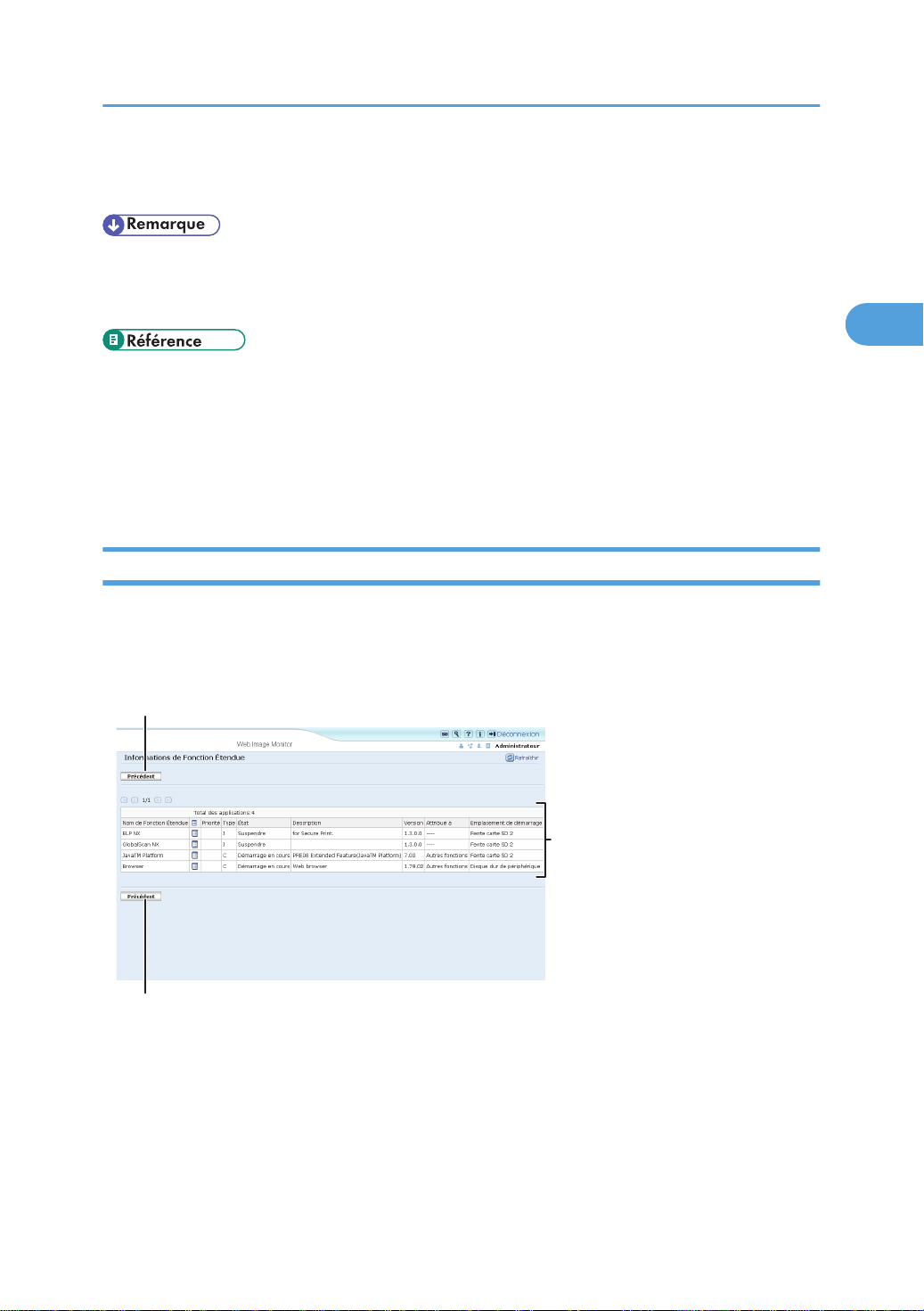
1
2
1
FR BXX002
Écrans de Web Image Monitor
2
*1
Version du langage Java pour applications logicielles embarquées
*2
Version du langage C pour applications logicielles embarquées
• Pour définir le paramètre Configuration de démarrage, vous devez ouvrir une session en tant
qu'administrateur. Pour plus de détails, reportez-vous à "Ouverture de session en tant
qu'administrateur".
• P.5 "Types de fonctions avancées"
•
P.7 "Ouverture de session en tant qu'administrateur"
• P.21 "Paramètres de démarrage"
• P.25 "Définition de priorité"
• P.27 "Info fonctions avancées"
Écran Informations de Fonction Étendue
Cette section traite des différents éléments de l'écran Informations de Fonction Étendue.
Pour
plus d'informations sur les fonctions que vous pouvez exécuter au moyen de cet écran, reportez-vous
à "Informations de Fonction Étendue".
1. [Précédent]
Cliquez sur ce bouton afin de retourner au menu [Configuration] de Web Image Monitor.
2.
Liste des fonctions étendues
Affiche une liste des fonctions étendues installées.
11
Page 14
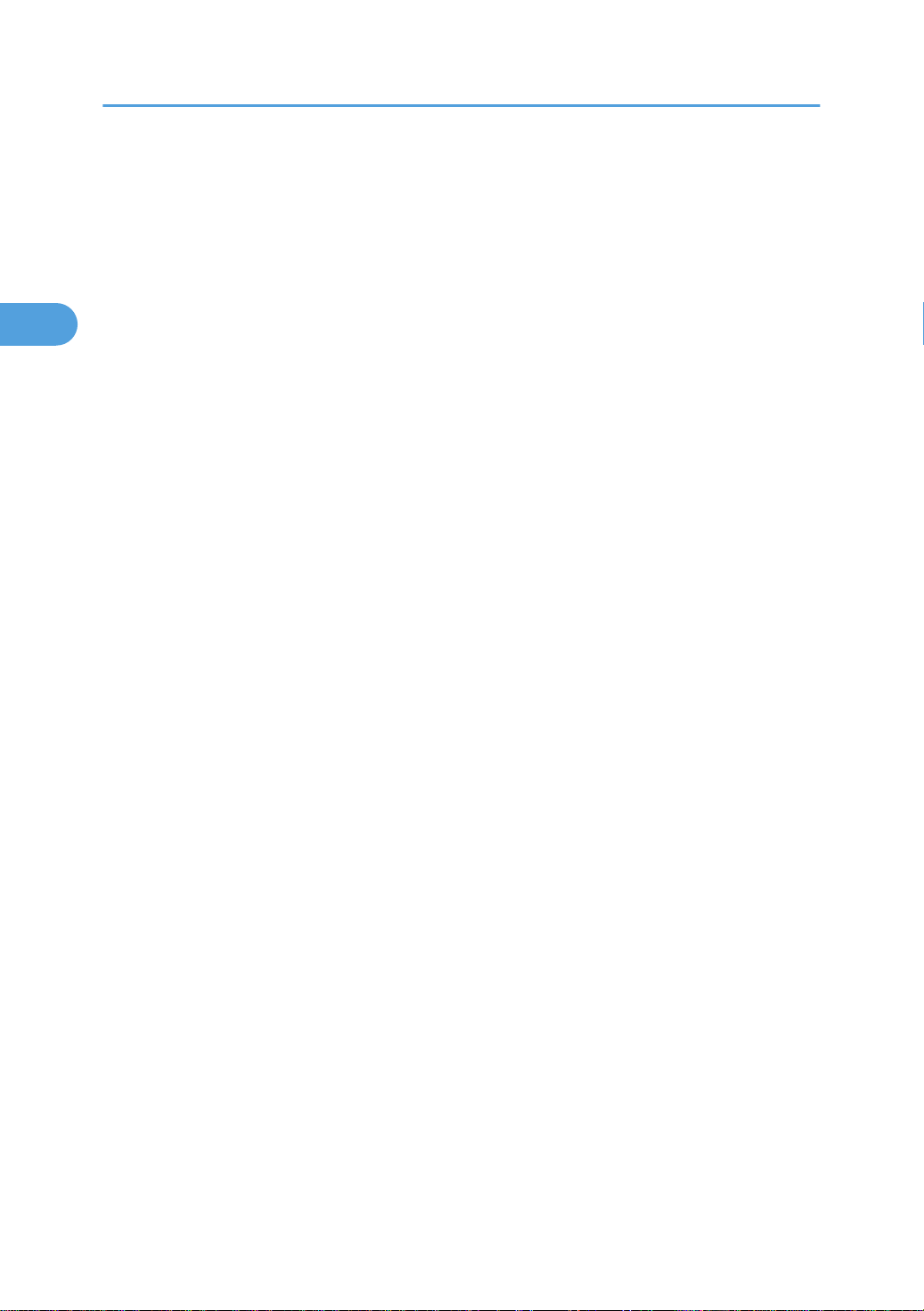
2. Écrans
2
Nom de Fonction Étendue
Affiche le nom des fonctions étendues.
Propriétés
Affiche l'écran d'information relatif aux fonctions étendues, qui vous permet de vérifier l'icône [Propriétés]
des fonctions étendues. Pour plus d'informations, reportez-vous à "Informations de Fonction Étendue".
Priorité
Si plusieurs fonctions étendues de type J *1 sont installées, alors la fonction étendue marquée "Priorité" est
prioritaire.
Type
Affiche le type des fonctions étendues. Pour plus d'informations, reportez-vous à "Types de fonctions
étendues".
État
Affiche l'état des fonctions étendues.
• Démarrage en cours
Les fonctions étendues sont activées.
• Arrêter
Les fonctions étendues sont désactivées.
• Suspendre
Seules les fonctions étendues de type J *1 s'affichent.
Les fonctions étendues sont activées, mais sont mises en veille.
• Attente
Seules les fonctions étendues de type C *2 s'affichent.
Les fonctions étendues s'activent à la réinitialisation du périphérique.
• Fin
Seules les fonctions étendues de type C *2 s'affichent.
Les fonctions étendues se désactivent à la réinitialisation du périphérique.
12
Description
Affiche une description sommaire des fonctions étendues.
Version
Affiche la version des fonctions étendues.
Attribué à
Le nom de la touche de fonction attribuée aux fonctions étendues s'affiche.
Emplacement de démarrage
Affiche l'emplacement d'installation des fonctions étendues.
*1
Version du langage Java pour applications logicielles embarquées
*2
Version du langage C pour applications logicielles embarquées
Page 15

12 3
1
FR BXX005
Écrans de Web Image Monitor
2
• P.5 "Types de fonctions avancées"
P.27 "Info fonctions avancées"
•
Écran Installer
Cette section traite des différents éléments de l'écran Installer.
Cet écran vous permet d'installer des fonctions étendues.
plus d'informations sur les fonctions que vous pouvez exécuter au moyen de cet écran, reportez-vous
Pour
à "Installer".
1. [Précédent]
Cliquez sur ce bouton afin de retourner au menu [Configuration] de Web Image Monitor.
Support source
2.
Sélectionnez le support de stockage à utiliser pour l'installation des fonctions étendues.
3. [Afficher la liste des Fonctions Étendues]
Si vous cliquez sur [Afficher la liste des Fonctions Étendues], une liste des fonctions étendues qui peuvent être
installées, stockées sur le support source (sélectionné dans Support source), s'affiche.
• Pour définir le paramètre [Installer], vous devez ouvrir une session en tant qu'administrateur. Pour plus
de détails, reportez-vous à "Ouverture de session en tant qu'administrateur".
• P.7 "Ouverture de session en tant qu'administrateur"
P.29 "Installer"
•
13
Page 16

12
3
1
FR BXX006
2. Écrans
2
Écran Désinstaller
Cette section traite des différents éléments de l'écran Désinstaller.
Cet écran vous permet de désinstaller des fonctions étendues.
Pour plus d'informations sur les fonctions que vous pouvez exécuter au moyen de cet écran, reportez-vous
à "Désinstaller".
1. [Précédent]
2.
3. Liste des fonctions étendues
Cliquez sur ce bouton afin de retourner au menu [Configuration] de Web Image Monitor.
[Désinstaller]
Si vous cliquez sur [Désinstaller], les fonctions étendues sélectionnées dans la liste des fonctions étendues sont
désinstallées.
Affiche une liste des fonctions étendues installées.
Sélection
Cliquez sur la case d'option des fonctions étendues que vous souhaitez désinstaller, puis cliquez sur
[Désinstaller] afin d'amorcer le processus de désinstallation.
Nom de Fonction Étendue
Affiche le nom des fonctions étendues.
Type
Affiche le type des fonctions étendues. Pour plus d'informations, reportez-vous à "Types de fonctions
étendues".
État
Affiche l'état des fonctions étendues.
• Démarrage en cours
Les fonctions étendues sont activées.
14
Page 17

• Arrêter
2
Les fonctions étendues sont désactivées.
•
Suspendre
Seules les fonctions étendues de type J *1 s'affichent.
Les fonctions étendues sont activées, mais sont mises en veille.
• Attente
Seules les fonctions étendues de type C *2 s'affichent.
Les fonctions étendues s'activent à la réinitialisation du périphérique.
• Fin
Seules les fonctions étendues de type C *2 s'affichent.
Les fonctions étendues se désactivent à la réinitialisation du périphérique.
*1
Version du langage Java pour applications logicielles embarquées
*2
Version du langage C pour applications logicielles embarquées
Description
Affiche une description sommaire des fonctions étendues.
Version
Affiche la version des fonctions étendues.
Écrans de Web Image Monitor
Emplacement de démarrage
Affiche l'emplacement d'installation des fonctions étendues.
• Pour
définir le paramètre [Désinstaller], vous devez ouvrir une session en tant qu'administrateur. Pour
plus de détails, reportez-vous à "Ouverture de session en tant qu'administrateur".
• P.5 "Types de fonctions avancées"
•
P.7 "Ouverture de session en tant qu'administrateur"
• P.31 "Désinstaller"
Écran Outils administrateur
Cette section traite des différents éléments de l'écran Outils administrateur.
Pour
plus d'informations sur les fonctions que vous pouvez exécuter au moyen de cet écran, reportez-vous
à "Outils administrateur".
15
Page 18

1
3
2
FR BXX004
2. Écrans
2
1. [Appliquer]
Cliquez sur cette option afin d'appliquer les modifications apportées aux définitions.
[Précédent]
2.
Cliquez sur ce bouton afin de retourner au menu [Configuration] de Web Image Monitor.
3. Liste des paramètres
Affiche une liste des paramètres.
• Paramètres d'installation Web
Définissent l'installation des fonctions étendues via le réseau.
• Paramètres de hauteur de Tas/d'Empilage
Définissent la hauteur de tas et d'empilage nécessaire aux fonctions étendues.
• Sélectionner les fonctions disponibles
Active ou désactive les fonctions de la plate-forme JavaTM à partir de la liste.
• Paramètres Web Service
Définissent les paramètres liés au réseau.
• Pour définir le paramètre [Outils administrateur], vous devez ouvrir une session en tant
qu'administrateur. Pour plus de détails, reportez-vous à "Ouverture de session en tant
qu'administrateur".
•
Vous pouvez définir les paramètres Paramètres de hauteur de Tas/d'Empilage et Paramètres Web
Service.
• P.7 "Ouverture de session en tant qu'administrateur"
• P.33 "Outils administrateur"
16
Page 19

12
3
1
FR BXX007
Écrans de Web Image Monitor
2
Autres écrans
Les informations ci-après traitent des éléments d'écran [Paramètre de démarrage programme
supplémentaire], [Installer programme supplémentaire] et [Désinstaller programme supplémentaire].
• Les écrans [Paramètre de démarrage programme supplémentaire], [Installer programme
supplémentaire], [Désinstaller programme supplémentaire], [Fonctions Étendues Copie] et [Copier
des données de sauvegarde carte] ne sont pas disponibles.
Pour obtenir des informations sur ces options, consultez votre représentant commercial ou le SAV.
•
Écran Paramètre de démarrage programme supplémentaire
Cette section traite des différents éléments de l'écran Paramètre de démarrage programme supplémentaire.
Cet écran vous permet d'activer et de désactiver des programmes supplémentaires installés.
1. [Précédent]
Cliquez sur ce bouton afin de retourner au menu [Configuration] de Web Image Monitor.
[Démarrer/Arrêter]
2.
Cliquez sur cette option afin de définir le programme supplémentaire sélectionné sur "Démarrage en cours" ou
"Arrêter".
3. Liste des programmes supplémentaires
Affiche une liste des programmes supplémentaires installés.
Sélection
Cliquez sur la case d'option du programme supplémentaire que vous souhaitez définir sur "Démarrage en
cours" ou "Arrêter". Cliquez sur [Démarrer/Arrêter] une fois la sélection effectuée.
17
Page 20

12 3
1
FR BXX008
2. Écrans
2
Nom programme supplémentaire
Affiche le nom de programmes supplémentaires.
Propriétés
Affiche un écran d'information relatif au programme supplémentaire, qui vous permet de vérifier son icône
[Propriétés].
N°
Affiche l'identifiant de chaque programme supplémentaire installé.
État
Affiche l'état du programme supplémentaire.
• Démarrage en cours
Les programmes supplémentaires sont activés.
• Arrêter
Les programmes supplémentaires sont désactivés.
• Suspendre
Les programmes supplémentaires sont activés, mais sont mis en veille. Vous devez réinitialiser le
périphérique avant de pouvoir utiliser ces fonctions.
Description
Affiche une description sommaire du programme supplémentaire.
Version
Affiche la version du programme supplémentaire.
Écran Installer programme supplémentaire
Cette section traite des différents éléments de l'écran Installer programme supplémentaire.
Cet écran vous permet d'installer des programmes supplémentaires.
18
Page 21

12
3
1
FR BXX009
Écrans de Web Image Monitor
2
1. [Précédent]
Cliquez sur ce bouton afin de retourner au menu [Configuration] de Web Image Monitor.
2.
Support source
Sélectionnez le support de stockage à utiliser pour l'installation du programme supplémentaire.
3. [Afficher la liste des programmes supplémentaires]
Si vous cliquez sur [Afficher la liste des programmes supplémentaires], une liste des programmes supplémentaires
que vous pouvez installer, stockés sur le support source (sélectionné dans Support source), s'affiche.
Écran Désinstaller programme supplémentaire
Cette section traite des différents éléments de l'écran Désinstaller programme supplémentaire.
Cet écran vous permet de désinstaller des programmes supplémentaires.
1. [Précédent]
Cliquez sur ce bouton afin de retourner au menu [Configuration] de Web Image Monitor.
[Désinstaller]
2.
Si vous cliquez sur [Désinstaller], les fonctions étendues sélectionnées dans la liste des programmes
supplémentaires sont désinstallées.
3. Liste des programmes supplémentaires
Affiche l'état du programme supplémentaire.
Sélection
Cliquez sur la case d'option des programmes supplémentaires que vous souhaitez désinstaller, puis cliquez
sur [Désinstaller] afin d'amorcer le processus de désinstallation.
Nom programme supplémentaire
Affiche le nom de programmes supplémentaires.
19
Page 22

2. Écrans
2
N°
État
Description
Version
Affiche l'identifiant de chaque programme supplémentaire installé.
Affiche l'état du programme supplémentaire.
• Démarrage en cours
Les programmes supplémentaires sont activés.
• Arrêter
Les programmes supplémentaires sont désactivés.
• Suspendre
Les programmes supplémentaires sont activés, mais sont mis en veille. Vous devez réinitialiser le
périphérique avant de pouvoir utiliser ces fonctions.
Affiche une description sommaire du programme supplémentaire.
Affiche la version du programme supplémentaire.
20
Page 23

3. Paramètres de démarrage
3
Ce chapitre traite des fonctions disponibles à partir de l'écran Configuration de démarrage de Web Image
Monitor.
Activation et désactivation des fonctions étendues
Pour obtenir des informations sur les éléments de l'écran Configuration de démarrage, reportez-vous à
"Écran Configuration de démarrage".
• Pour définir le paramètre [Configuration de démarrage], vous devez ouvrir une session en tant
qu'administrateur. Pour plus de détails, reportez-vous à "Ouverture de session en tant
qu'administrateur".
• P.7 "Ouverture de session en tant qu'administrateur"
P.9 "Écran Configuration de démarrage"
•
Activation de fonctions étendues
1. Affiche l'écran du menu de configuration sous Web Image Monitor.
2. Dans "Paramètres Fonctions avancées", cliquez sur [Configuration de démarrage].
Une liste des fonctions étendues installées s'affiche.
3. Sélectionnez
est "Arrêter", "Suspendre" ou "Fin". Sélectionnez la case d'option de la colonne "Sélection"
dans la liste.
les fonctions étendues que vous souhaitez activer parmi les fonctions dont l'état
21
Page 24

3. Paramètres de démarrage
3
4. Cliquez sur [Démarrer/Arrêter].
Selon le type et l'état des fonctions étendues que vous sélectionnez, le périphérique se comporte
comme suit :
Fonctions avancées de type J
•
Si "Suspendre" s'affiche :
*1
"État" bascule sur "Arrêter".
Si vous cliquez sur [Démarrer/Arrêter] une nouvelle fois, "État" bascule sur "Démarrage
en cours". Les fonctions étendues sont activées et deviennent utilisables.
• Si "Arrêter" s'affiche :
"État" bascule sur "Démarrage en cours". Les fonctions étendues sont activées et deviennent
utilisables.
Fonctions avancées de type C
*2
• Si "Fin" s'affiche :
"État" bascule sur "Démarrage en cours". Les fonctions étendues sont activées et deviennent
utilisables.
• Si "Arrêter" s'affiche :
"État" bascule sur "En attente".
Une fois le périphérique réinitialisé, "État" bascule sur "Démarrage en cours". Les fonctions
étendues sont activées et deviennent utilisables.
Si vous cliquez sur [Démarrer/Arrêter] une nouvelle fois sans réinitialiser le périphérique,
"État" bascule sur "Arrêter".
*1
Version du langage Java pour applications logicielles embarquées
*2
Version du langage C pour applications logicielles embarquées
5. Cliquez sur [Précédent].
• Si "En attente" s'affiche, "État" bascule sur "Démarrage en cours" une fois le périphérique réinitialisé.
Les fonctions étendues sont activées et deviennent utilisables.
22
Page 25

Activation et désactivation des fonctions étendues
3
• P.7 "Affichage de l'écran de fonctionnement"
Désactivation des fonctions étendues
En principe, il n'est pas nécessaire de désactiver les fonctions étendues.
fonctions étendues nécessaires à la communication avec le serveur peuvent se désactiver si le serveur
Les
est désactivé.
1. Affiche l'écran du menu de configuration sous Web Image Monitor.
2. Dans "Paramètres Fonctions avancées", cliquez sur [Configuration de démarrage].
Une liste des fonctions étendues installées s'affiche.
3. Sélectionnez les fonctions étendues que vous souhaitez désactiver parmi les fonctions dont
l'état est "Démarrage en cours", "Suspendre" ou "En attente". Sélectionnez la case d'option
de la colonne "Sélection" dans la liste.
4. Cliquez sur [Démarrer/Arrêter].
Selon le type et l'état des fonctions étendues que vous sélectionnez, le périphérique se comporte
comme suit :
Fonctions avancées de type J
•
Si "Suspendre" s'affiche :
"État" bascule sur "Arrêter". Les fonctions étendues sont désactivées et deviennent
inutilisables.
*1
23
Page 26

3. Paramètres de démarrage
3
• Si "Démarrage en cours" s'affiche :
"État" bascule sur "Arrêter". Les fonctions étendues sont désactivées et deviennent
inutilisables.
Fonctions avancées de type C
• Si "En attente" s'affiche :
"État" bascule sur "Arrêter". Les fonctions étendues sont désactivées et deviennent
inutilisables.
• Si "Démarrage en cours" s'affiche :
"État" bascule sur "Fin".
Une fois le périphérique réinitialisé, "État" bascule sur "Arrêter". Les fonctions étendues sont
désactivées et deviennent inutilisables.
Si vous cliquez sur [Démarrer/Arrêter] une nouvelle fois sans réinitialiser le périphérique,
"État" bascule sur "Démarrage en cours".
*1
Version du langage Java pour applications logicielles embarquées
*2
Version du langage C pour applications logicielles embarquées
*2
5. Cliquez sur [Précédent].
• Si "Fin" s'affiche, "État" bascule sur "Arrêter" après la réinitialisation du périphérique. Les fonctions
étendues sont désactivées et deviennent inutilisables.
• P.7 "Affichage de l'écran de fonctionnement"
24
Page 27

Définition de priorité
3
Définition de priorité
Vous ne pouvez définir une priorité que pour les fonctions étendues de type J.
Si plusieurs fonctions étendues de type J sont installées, vous pouvez définir leur priorité d'activation.
1. Affiche l'écran du menu de configuration sous Web Image Monitor.
2. Dans "Paramètres Fonctions avancées", cliquez sur [Configuration de démarrage].
Une liste des fonctions étendues installées s'affiche.
3. Sélectionnez les fonctions étendues de type J dont vous souhaitez activer la priorité.
Sélectionnez la case d'option de la colonne "Sélection" dans la liste.
4. Cliquez sur [Priorité/Annuler].
"Priorité" s'affiche dans la colonne "Priorité" de la fonction étendue de type J de la liste.
• Pour
annuler le paramètre "Priorité", sélectionnez une fonction étendue de type J définie sur "Priorité",
puis cliquez sur [Priorité/Annuler].
25
Page 28

3. Paramètres de démarrage
3
• P.7 "Affichage de l'écran de fonctionnement"
26
Page 29

4. Info fonctions avancées
4
Ce chapitre traite des fonctions disponibles à partir de l'écran Informations de Fonction Étendue de Web
Image Monitor.
Affichage des informations de fonctions étendues
1. Affiche l'écran du menu de configuration sous Web Image Monitor.
2. Dans "Paramètres Fonctions avancées", cliquez sur [Informations de Fonction Étendue].
Une liste des fonctions étendues installées s'affiche.
Pour
obtenir des informations sur les éléments de l'écran Informations de Fonction Étendue, reportez-
vous à "Écran Informations de Fonction Étendue".
3. Cliquez sur l'icône [Propriétés] de la fonction étendue dont vous souhaitez afficher les
informations.
4. Vérifiez les informations, puis cliquez sur [Précédent].
5. Cliquez sur [Précédent].
• P.7 "Affichage de l'écran de fonctionnement"
P.11 "Écran Informations de Fonction Étendue"
•
27
Page 30

4. Info fonctions avancées
4
28
Page 31

5. Installer
5
Ce chapitre traite des fonctions disponibles depuis l'écran Installer de Web Image Monitor.
Installation de fonctions étendues
Suivez la procédure ci-après afin d'installer des fonctions étendues.
Pour obtenir des informations sur l'écran Installer, reportez-vous à "Écran Installer".
1. Affiche l'écran du menu de configuration sous Web Image Monitor.
2. Dans "Paramètres Fonctions avancées", cliquez sur [Installer].
3. Sélectionnez l'emplacement du fichier source d'installation : [Fente SD Card] ou [Fichier
local].
Si vous sélectionnez [Fichier local], vous devez définir l'emplacement du fichier zip contenant les
fonctions étendues.
4. Cliquez sur [Afficher la liste des Fonctions Étendues].
5. Définissez la destination d'installation de la fonction étendue.
6. Sélectionnez si les fonctions de type J doivent ou non s'exécuter automatiquement.
29
Page 32

5. Installer
5
7. Dans la liste, sélectionnez les fonctions étendues que vous souhaitez installer, puis cliquez
sur [Installer].
Un message de confirmation s'affiche.
8. Cliquez sur [OK].
9. Cliquez sur [Précédent].
• Pour
• Si vous avez installé une fonction étendue sur la SD Card contenant le fichier source d'installation, la
• P.7 "Affichage de l'écran de fonctionnement"
•
• P.13 "Écran Installer"
définir le paramètre [Installer], vous devez ouvrir une session en tant qu'administrateur. Pour plus
de détails, reportez-vous à "Ouverture de session en tant qu'administrateur".
fonction étendue installée disparaît de la liste. Pour faire réapparaître la fonction étendue,
désinstallez-la. Veuillez noter toutefois que si vous avez installé une version différente d'une fonction
étendue par écrasement de l'installation précédente, vous ne pouvez pas restaurer la version
précédente en désinstallant la nouvelle version.
P.7 "Ouverture de session en tant qu'administrateur"
30
Page 33

6. Désinstaller
6
Ce chapitre traite des fonctions disponibles depuis l'écran Désinstaller de Web Image Monitor.
Désinstallation des fonctions étendues
Suivez la procédure ci-après afin de désinstaller des fonctions étendues.
Pour obtenir des informations sur l'écran Désinstaller, reportez-vous à "Écran Désinstaller".
1. Affiche l'écran du menu de configuration sous Web Image Monitor.
2. Dans "Paramètres Fonctions avancées", cliquez sur [Désinstaller].
Une liste des fonctions étendues installées s'affiche.
3. Dans
4. Cliquez sur [Désinstaller].
5. Cliquez sur [OK].
6. Cliquez sur [Précédent].
• Pour
la colonne "Sélection" de la liste, sélectionnez la case d'option des fonctions étendues
que vous souhaitez désinstaller.
Un message de confirmation s'affiche.
Si une fonction étendue sélectionnée est en cours d'exécution, un message de confirmation s'affiche.
Pour procéder à la désinstallation, cliquez sur [OK].
définir le paramètre [Désinstaller], vous devez ouvrir une session en tant qu'administrateur. Pour
plus de détails, reportez-vous à "Ouverture de session en tant qu'administrateur".
• P.7 "Affichage de l'écran de fonctionnement"
•
P.7 "Ouverture de session en tant qu'administrateur"
• P.14 "Écran Désinstaller"
31
Page 34

6. Désinstaller
6
32
Page 35

7. Outils administrateur
7
Ce chapitre traite des fonctions disponibles depuis l'écran Outils administrateur de Web Image Monitor.
Définition de la hauteur de tas et d'empilement
Modifiez
J.
*1
associées.
*2
application.
1. Affiche l'écran du menu de configuration sous Web Image Monitor.
2. Dans "Paramètres Fonctions avancées", cliquez sur [Outils administrateur].
les paramètres "Hauteur de tas" *1 et "Hauteur d'empilement" *2 des fonctions étendues de type
"Tas" renvoie à une zone de mémoire utilisée par la plate-forme JavaTM et par les applications
"Empilement" renvoie à une zone de mémoire utilisée afin de stocker les données temporaires d'une
L'écran permettant de définir les paramètres "Hauteur de tas" et "Hauteur d'empilement" s'affiche. La
capacité actuelle "Libre" et "Total" de la mémoire du système et du tas s'affiche dans la partie inférieure
de l'écran.
Pour obtenir des informations sur les éléments de l'écran Outils administrateur, reportez-vous à "Écran
Outils administrateur".
3. Saisissez les valeurs de "Hauteur de tas" et "Hauteur d'empilement".
4. Cliquez sur [Appliquer].
Un message de confirmation s'affiche.
33
Page 36

7. Outils administrateur
7
5. Cliquez sur [OK].
6. Cliquez sur [Précédent].
• Pour définir le paramètre [Outils administrateur], vous devez ouvrir une session en tant
qu'administrateur. Pour plus de détails, reportez-vous à "Ouverture de session en tant
qu'administrateur".
Vous pouvez définir les paramètres Paramètres de hauteur de Tas/d'Empilage et Paramètres Web
•
Service.
• Les paramètres modifiés deviennent actifs une fois le périphérique réinitialisé.
• P.7 "Affichage de l'écran de fonctionnement"
•
P.7 "Ouverture de session en tant qu'administrateur"
• P.15 "Écran Outils administrateur"
34
Page 37

Paramètres Web Service
7
Paramètres Web Service
Cette section donne des explications sur les Paramètres Web Service. Ces paramètres vous permettent
d'activer et de désactiver les protocoles de communication utilisé par les fonctions avancées.
• Vous pouvez définir les paramètres Paramètres de hauteur de Tas/d'Empilage et Paramètres Web
Service.
[Mot de passe installation à distance] n'est pas disponible.
•
Activation/désactivation des protocoles de communication
Suivez la procédure ci-après afin de sélectionner les protocoles de communication (HTTP/HTTPS) utilisés
par les fonctions étendues.
1. Affichez l'écran du menu de configuration de Web Image Monitor.
2. Dans "Paramètres Fonctions avancées", cliquez sur [Outils administrateur].
obtenir des informations sur les éléments de l'écran Outils administrateur, reportez-vous à "Écran
Pour
Outils administrateur".
3. Sous "Paramètres Web Service", activez ou désactivez [HTTP] ou [HTTPS].
[HTTP] et [HTTPS] ne peuvent pas être désactivés en même temps.
4. Cliquez sur [Appliquer].
Un message de confirmation s'affiche.
5. Cliquez sur [OK].
6. Cliquez sur [Précédent].
• Pour définir le paramètre [Outils administrateur], vous devez ouvrir une session en tant
qu'administrateur. Pour plus de détails, reportez-vous à "Ouverture de session en tant
qu'administrateur".
35
Page 38

7. Outils administrateur
7
• P.7 "Affichage de l'écran de fonctionnement"
P.7 "Ouverture de session en tant qu'administrateur"
•
• P.15 "Écran Outils administrateur"
36
Page 39

8. Annexe
8
Marques commerciales
ainsi que l'ensemble des marques commerciales et des logos dérivés de Java, constituent des marques
Java,
commerciales ou des marques déposées de Sun Microsystems, Inc. aux États-Unis et dans d'autres pays.
37
Page 40

8. Annexe
8
38
Page 41

INDEX
A
Activation de fonctions étendues..........................21
Activation et désactivation des fonctions étendues.
................................................................................21
Affichage de l'écran de fonctionnement................7
Affichage des informations de fonctions étendues..
................................................................................27
D
Définition de la hauteur de tas et d'empilement......
................................................................................33
Définition de priorité..............................................25
Désactivation des fonctions étendues..................23
Désinstaller.............................................................31
E
Écran Configuration de démarrage.......................9
Écran Désinstaller..................................................14
Écran Désinstaller programme supplémentaire.......
................................................................................19
Écran Informations de Fonction Étendue.............11
Écran Installer........................................................13
Écran Installer programme supplémentaire........18
Écran Outils administrateur...................................15
Écran
supplémentaire......................................................17
Écrans de Web Image Monitor..............................9
En quoi consistent les fonctions avancées ?..........5
Paramètre de démarrage programme
T
Types de fonctions avancées..................................5
F
Fonctions avancées de type C................................5
Fonctions avancées de type J.................................5
I
Installer...................................................................29
L
Le présent manuel....................................................6
O
Ouverture de session en tant qu'administrateur......
..................................................................................7
P
Paramètres Web Service......................................35
protocoles..............................................................35
39
Page 42

MEMO
FR
40 FR
M066-8637
Page 43

Copyright © 2010
Page 44

VM Card Manuel utilisateur Manuel des paramètres des fonctions étendues pour le Web
M066-8637FR FR
